Điện thoại Samsung của bạn đang gặp sự cố khi máy đơ và chạy chậm. Bạn cần thực hiện việc reset máy nhưng lo ngại mất dữ liệu. Trong bài viết này, chúng tôi sẽ giúp bạn giải đáp và hướng dẫn 6 cách reset máy Samsung để khôi phục cài đặt gốc mà không làm mất đi những dữ liệu quan trọng.
1. Khi nào bạn cần reset điện thoại Samsung?
Sau một khoảng thời gian dài sử dụng, thiết bị của bạn đã tích tụ quá nhiều dữ liệu, khiến máy trở nên chậm và đơ. Đôi khi, máy còn gặp lỗi hệ điều hành. Khi gặp tình huống này, bạn cần phải reset máy về trạng thái ban đầu để cải thiện tốc độ và khả năng hoạt động của máy.

Một tình huống khác không phổ biến là khi bạn quên mật khẩu điện thoại, sau nhiều lần thử mở máy mà không thành công, máy sẽ bị khóa. Hoặc khi bạn muốn giao máy cho người khác sử dụng, bạn có thể reset lại máy để đưa nó trở về trạng thái ban đầu.
Nếu bạn muốn xóa dữ liệu nhưng không muốn mất quá nhiều thời gian, bạn có thể sử dụng cách reset máy Samsung để “tẩy sạch” dữ liệu mà vẫn tiết kiệm thời gian.
2. Những điều cần lưu ý trước khi Reset máy Samsung
Trước khi thực hiện đặt lại máy, bạn nên chú ý một số điều sau:
Trước khi reset máy, bạn cần chuyển dữ liệu quan trọng như hình ảnh, file và tin nhắn sang một thiết bị khác để không bị mất.
Để đảm bảo thiết bị không hết pin giữa quá trình sử dụng, thời lượng pin cần phải từ 30-35% để thực hiện việc khởi động lại.
– Đặc biệt, bạn nên ghi nhớ mật khẩu tài khoản Samsung của bạn để đăng nhập lại khi đã reset xong.
3. Hướng dẫn 6 cách Reset máy Samsung, khôi phục cài đặt gốc điện thoại Samsung dễ nhất
Cách reset điện thoại được coi là đơn giản hơn reset máy tính vì nó ít thao tác và dễ thực hiện hơn. Dưới đây là 6 cách reset máy Samsung Galaxy mà bạn có thể áp dụng. Những phương pháp khôi phục cài đặt gốc này sẽ giúp máy của bạn trở về trạng thái ban đầu, hoạt động nhanh chóng và mượt mà.
3.1 Khôi phục cài đặt gốc điện thoại Samsung bằng phím cứng
Cách reset điện thoại Samsung bằng phím cứng khá đơn giản và dễ thực hiện, mặc dù có một số thao tác cần thực hiện.
Bước 1: Tắt các dụng cụ của bạn.
Sau khi máy đã tắt, bạn giữ đồng thời hai phím Tăng âm lượng và phím Nguồn trong khoảng 10 giây. Nếu máy của bạn có nút Home, bạn cần giữ cả ba phím Tăng âm lượng, phím Nguồn và phím Home. Khi máy rung lên và hiện logo của Android, bạn có thể buông tay.
Bước 3: Sau đó, sử dụng phím Giảm âm lượng để cuộn xuống “Wipe data/factory reset” và sử dụng phím Nguồn để xác nhận lựa chọn.
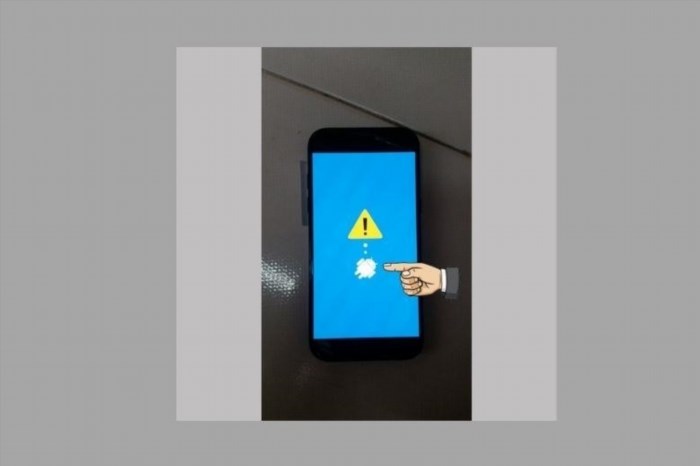
Bước 4: Tương tự như vậy, bạn hãy sử dụng nút Giảm âm lượng để chọn “Yes – Xóa tất cả dữ liệu người dùng”. Việc xóa dữ liệu và khôi phục lại sẽ mất khoảng 5 phút.
Sau khi máy đã hoàn thành quá trình, bạn chỉ cần nhấn phím Nguồn để xác nhận “Khởi động lại hệ thống ngay bây giờ”.
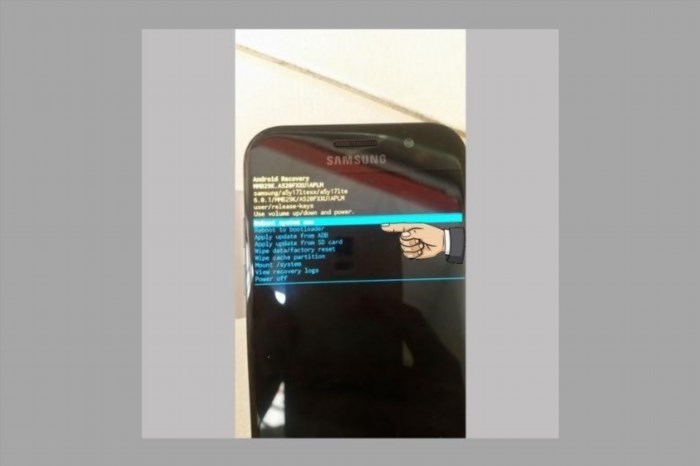
Bước 6: Khởi động lại thiết bị.
Khi sử dụng cách reset Samsung bằng phím cứng, hãy đăng xuất các tài khoản Google có trong máy trước khi thực hiện nếu hệ điều hành bạn đang dùng từ Android 5.0 trở đi. Sau khi reset xong, máy sẽ không yêu cầu xác minh tài khoản Google.
3.2 Reset máy Samsung thông qua cài đặt
Cách đơn giản để reset máy Samsung là sử dụng phần cài đặt trên điện thoại. Hầu hết các dòng máy Samsung đều có tính năng khôi phục cài đặt gốc trong menu cài đặt.
Bước 1: Truy cập vào phần Thiết lập trên điện thoại > chọn mục Quản lý chung > chọn Khôi phục cài đặt ban đầu.
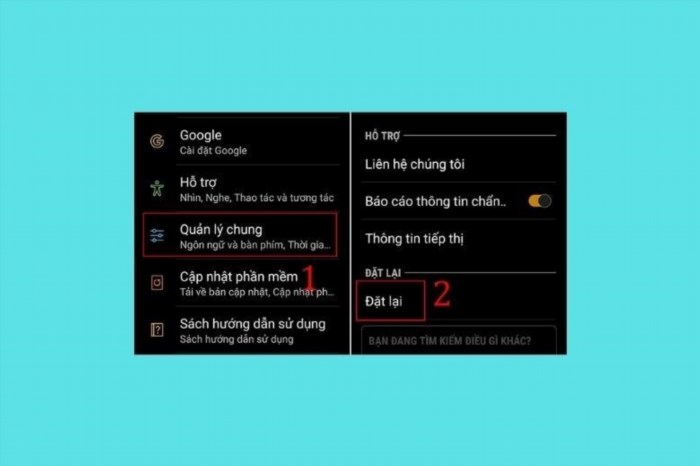 chọn mục Quản lý tổng > chọn Đặt lại.” style=”tex-align:center;” />
chọn mục Quản lý tổng > chọn Đặt lại.” style=”tex-align:center;” />Bước 2: Chọn Phục hồi cài đặt ban đầu > chọn Thiết lập lại.
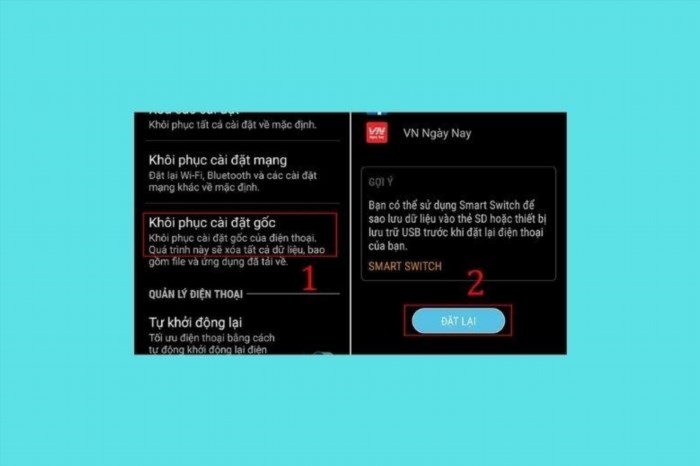 chọn Đặt lạiOutput: Đặt lại cài đặt gốc > chọn Đặt lại” style=”tex-align:center;” />
chọn Đặt lạiOutput: Đặt lại cài đặt gốc > chọn Đặt lại” style=”tex-align:center;” />Lưu ý: Để reset máy Samsung, bạn có thể thực hiện qua cài đặt máy khi máy đang hoạt động bình thường. Nếu bạn không muốn mất dữ liệu trên thẻ nhớ, bạn có thể bỏ chọn tùy chọn Xóa thẻ SD.
3.3 Vào Recovery để Reset điện thoại Samsung Galaxy
Bên cạnh những phương pháp khởi động lại máy Samsung đã được đề cập, bạn cũng có thể thực hiện bằng cách truy cập vào chế độ Khôi phục.
Bước 1: Đóng nguồn thiết bị của bạn. Tiếp theo, sử dụng tổ hợp phím để khởi động chế độ Phục hồi.
Đối với điện thoại có nút Home, bạn có thể giữ phím Tăng âm lượng + phím Home + phím Nguồn trong khoảng 5-7 giây.
Đối với điện thoại thiếu phím Home: Giữ phím Tăng âm lượng + phím Nguồn trong khoảng 5 giây.
– Đối với điện thoại có phím Bixby: Giữ nút Tăng âm lượng + phím Bixby + phím Nguồn khoảng 5 giây.
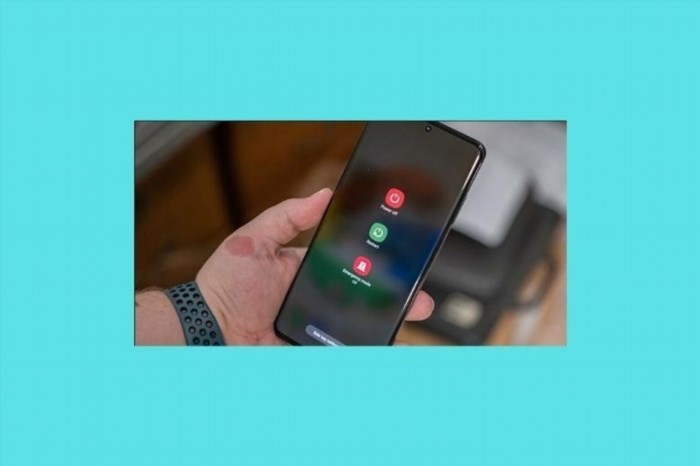
Bước 2: Sử dụng nút Giảm âm lượng để di chuyển xuống Wipe data/factory reset.
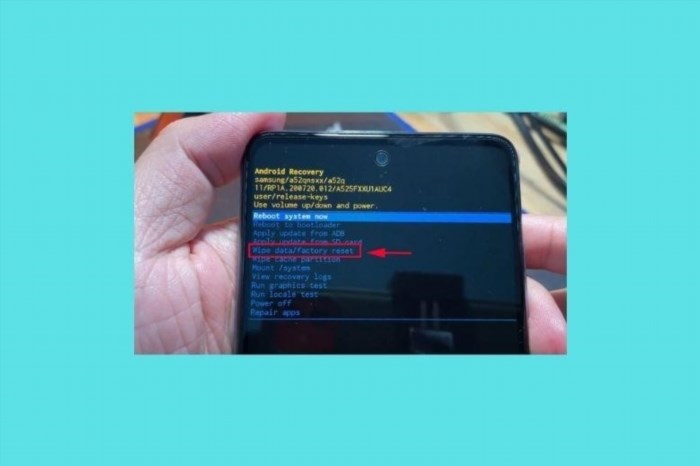
Bước 3: Chọn Có > Chọn Khởi động lại hệ thống ngay bây giờ.
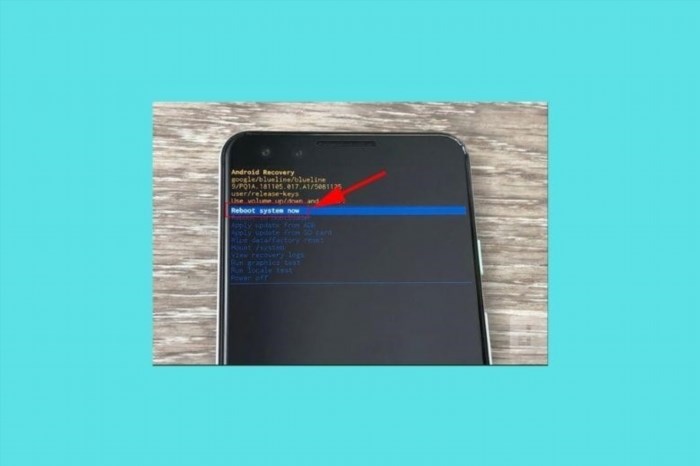 Chọn Khởi động lại hệ thống ngay bây giờ.” style=”tex-align:center;” />
Chọn Khởi động lại hệ thống ngay bây giờ.” style=”tex-align:center;” />Bước 4: Đợi máy hoàn thành và khởi động lại.
3.4 Reset Samsung thông qua Google Find My Device
Cách reset máy Samsung Galaxy bằng Google Find My Device dành cho những thiết bị đã từng đăng nhập tài khoản Google trong Cài đặt không phức tạp và dễ thực hiện.
Bước 1: Truy cập Google Tìm Thiết Bị Của Tôi > Đăng nhập.
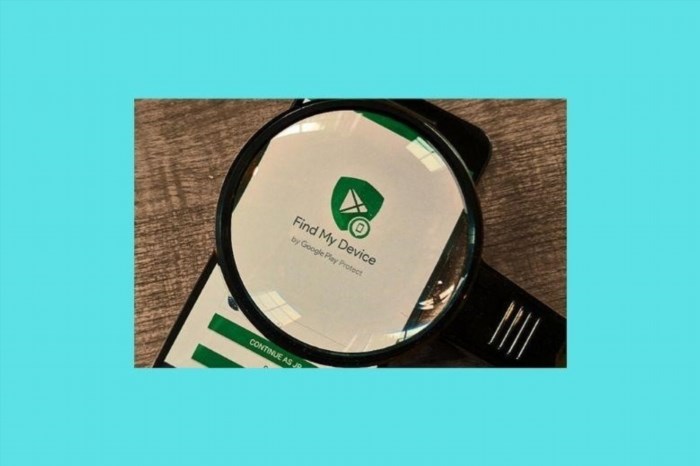
Bước 2: Lựa chọn máy Samsung của bạn > chọn Xóa thiết bị.
3.5 Reset máy thông qua Samsung Find My Mobile
Thông thường khi sử dụng Find My Mobile, chúng ta có thể dùng chức năng định vị, khóa hoặc xóa dữ liệu từ xa trên thiết bị của mình. Điều này rất hữu ích để đặt lại mật khẩu hoặc passcode. Ngoài những tính năng này, Find My Mobile cũng giúp bạn đặt lại máy Samsung dễ dàng. Bạn chỉ cần đăng nhập vào tài khoản Samsung của mình để sử dụng Find My Mobile.
Bước 1: Đăng nhập vào tài khoản Samsung Account.
Bước 2: Đi vào mục thiết bị và chọn Erase Data.
3.6 Reset Smartphone Samsung bằng phần mềm Smart Switch
Smart Switch là một ứng dụng phổ biến được sử dụng để sao lưu và chuyển đổi nhanh chóng dữ liệu, hình ảnh, video và danh bạ từ các điện thoại khác sang điện thoại Samsung Galaxy. Ngoài ra, ứng dụng còn được biết đến như một giải pháp để reset máy Samsung khi cần thiết.
Một điểm chưa tốt khi sử dụng phần mềm này là bạn phải cài đặt nó vào máy tính. Tuy nhiên, quy trình cài đặt không quá phức tạp nên bạn không cần lo lắng.
Tải xuống ở đây.
Bước 1: Liên kết thiết bị Samsung với máy tính.

Bước 2: Trong phần mềm Smart Switch, hãy nhấn vào lựa chọn Khôi phục.
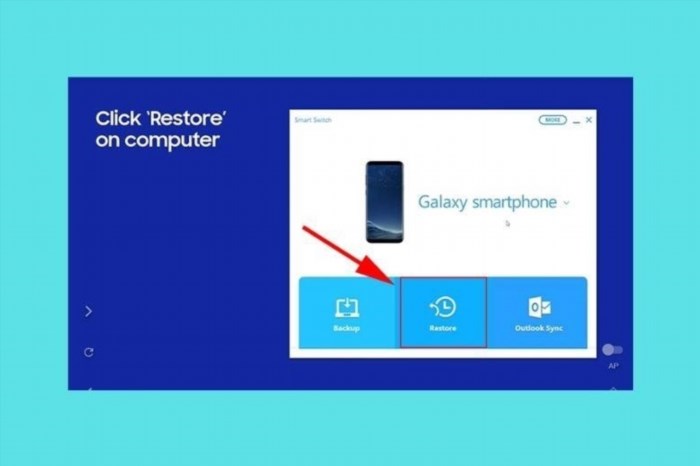
Bước 3: Chọn Khôi phục Ngay bây giờ.
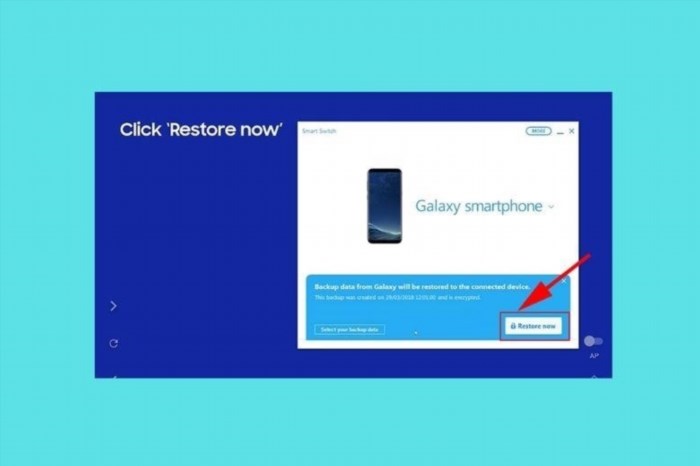
4. Tổng kết cách Reset máy Samsung
Trong bài viết này, chúng tôi sẽ giới thiệu đến bạn 6 phương pháp để khôi phục cài đặt gốc trên máy Samsung một cách dễ dàng (2022). Sau khi tham khảo bài viết, hy vọng bạn sẽ biết cách reset smartphone của mình một cách trơn tru, và không còn gặp phải tình trạng máy đơ, lag. Chúc bạn thành công.
Đừng quên luôn theo dõi trang tin tức của hệ thống Điện thoại di động Việt. để cập nhật những thông tin về công nghệ mới nhất. Cảm ơn tất cả các bạn đã dành ít phút để đọc qua bài viết này.
Xem thêm.
Điện thoại di động Việt.
